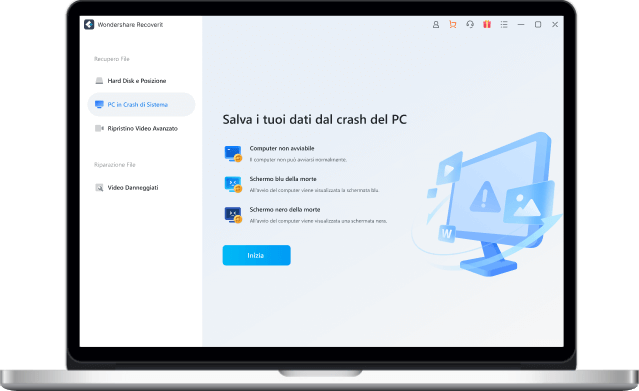Aggiornato il 07/03/2025 • Archiviato in: Recupera i dati delle schede • Soluzioni comprovate
Gli avanzamenti tecnologici ci lasciano stupiti con i cambiamenti che hanno portato. La scheda SD è una meraviglia del mondo tecnologico. Aumenta la memoria di telefoni, fotocamere e tablet di centinaia di unità. Spesso però avere molta memoria su un dispositivo può essere difficile da gestire. Questo tutorial mostrerà come effettuare una partizione su una memory card per avere l'accesso più facile.
Tra molte motivazioni utili, ne spiccano due. Aumentare la velocità del dispositivo e accesso più facile per l'utente.
Dividendo la scheda in due o più dispositivi il caricamento è minore. Quando il dispositivo deve gestire meno file aumenterà notevolmente la sua velocità.
Una volta diviso il dispositivo, trovare i file sarà più facile dato che ci saranno meno ritardi. La scheda SD senza partizione si apre con un ritardo mentre quella partizionata si apre con una velocità molto maggiore.
Il processo di partizione è davvero semplice. Basta seguire questi passaggi per svolgere la partizione con successo.
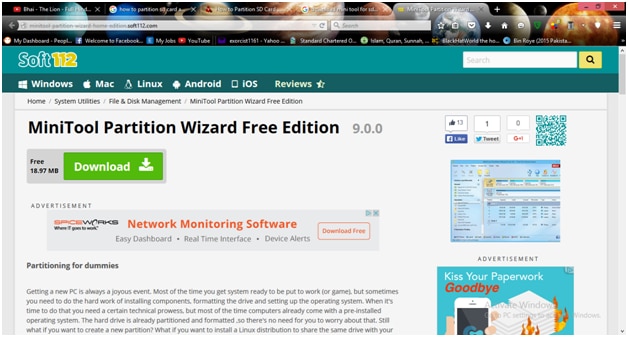
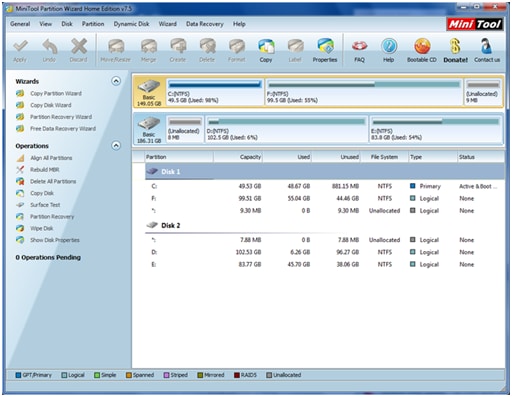
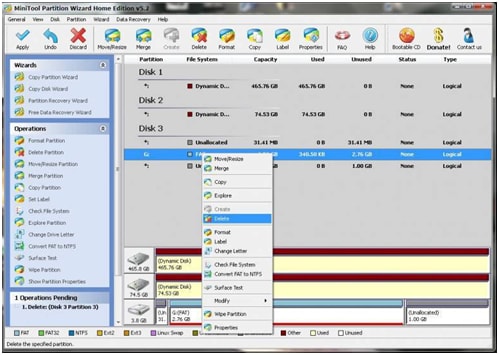
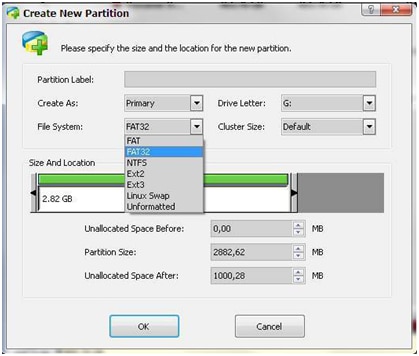
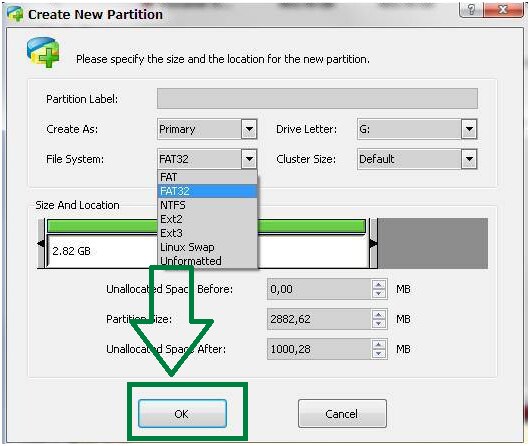
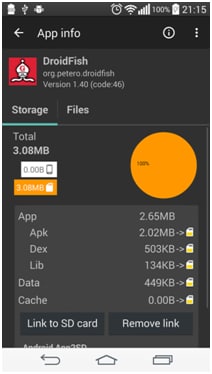
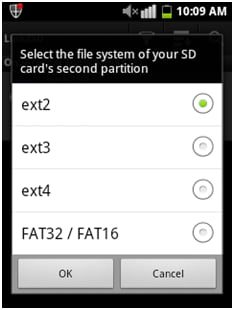
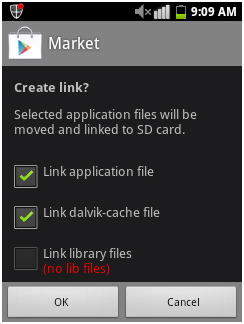
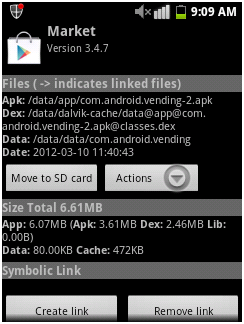
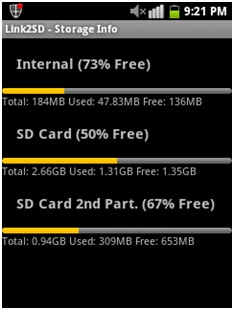
Nel caso di perdita di dati dalla scheda SD, Wondershare Recoverit Recupero Dati può essere usata per recuperarli. Questo perfetto programma può recuperare qualsiasi dato perso.